
Muitas pessoas vêem o Excel como uma ferramenta que só é boa para aplicações de negócios. 3 Fórmulas Crazy Excel que fazem coisas incríveis 3 Fórmulas Crazy Excel que fazem coisas incríveis O poder do Microsoft Excel está em suas fórmulas. Deixe-me mostrar as maravilhas que você pode fazer com fórmulas e formatação condicional em três exemplos úteis. Leia mais, mas quando você ver as fórmulas simples e úteis abaixo, você verá que o Excel também pode ajudá-lo a resolver problemas da vida real em casa.
Se você está comprando um empréstimo de carro novo As 6 melhores ferramentas on-line para compradores de carro As 6 melhores ferramentas on-line para compradores de carro Comprar um carro novo é uma grande decisão. A Internet é a melhor maneira de pesquisar carros novos - e também o melhor era calcular os custos associados a eles. Vamos dar uma olhada ... Leia mais, quer descobrir qual investimento em fundos mútuos é melhor para você, ou se você está apenas tentando fazer sentido fora de sua conta bancária, o Excel é uma ferramenta poderosa que pode ajudar.
As 15 fórmulas abaixo foram cuidadosamente selecionadas, tanto pela simplicidade quanto por quão poderosas elas são em ajudar as pessoas comuns a descobrir questões complexas. Fazendo seus impostos? 5 fórmulas Excel você deve saber fazer seus impostos? 5 Fórmulas Excel Você deve saber É dois dias antes de seus impostos serem devidos e você não quer pagar outra taxa de depósito tardio. Este é o momento de aproveitar o poder do Excel para colocar tudo em ordem. Consulte Mais informação . Se você é um professor tentando classificar as notas dos alunos, um pai tentando lidar com os gastos da sua casa, ou um jovem casal comprando seu primeiro empréstimo, as fórmulas abaixo podem ajudar.
Fórmulas Financeiras
Comprando uma casa nova e confuso com toda a linguagem da hipoteca? Procurando um carro novo e ficando confuso com os termos de empréstimo de carro a pessoa de vendas continua jogando em você?

Não tenha medo. Antes de começar a fazer compras, faça sua pesquisa com o Excel ao seu lado!
PMT - Pagamento
Sempre que estiver comparando termos de empréstimo e quiser descobrir rapidamente o pagamento mensal real, dada uma variação diferente em termos, aproveite a poderosa (e simples) fórmula de PMT .
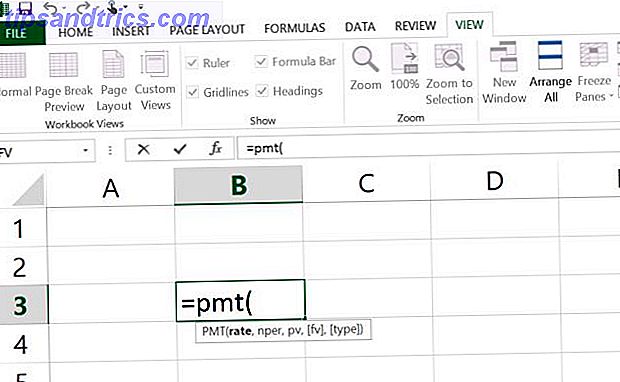
Veja o que você precisa para usar esta fórmula:
- a taxa de juros percentual do empréstimo
- o prazo do empréstimo (quantos pagamentos?)
- o princípio inicial do empréstimo
- valor futuro, se por algum motivo o empréstimo for considerado quitado antes de atingir zero (opcional)
- tipo de empréstimo - 0 se os pagamentos forem devidos no final de cada mês, ou 1 se vencer no início (opcional)
Aqui está uma maneira legal de comparar rapidamente uma variedade de empréstimos para ver como serão seus pagamentos; basta criar uma planilha do Excel que lista todos os possíveis empréstimos e todas as informações disponíveis sobre eles. Em seguida, crie uma coluna "Pagamentos" e use a fórmula PMT.
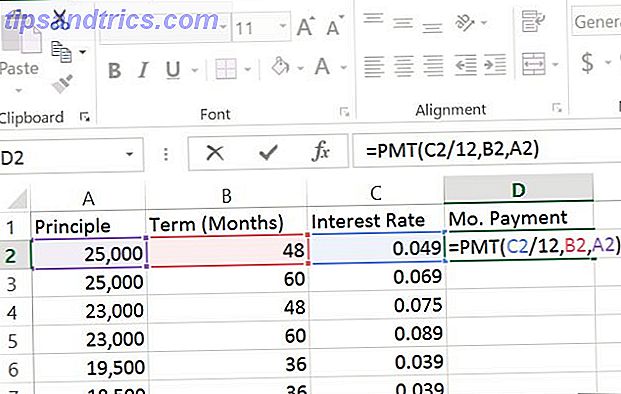
Basta pegar o canto inferior direito da célula PMT que acabou de criar e arrastá-lo para baixo para calcular o total de pagamentos de todos os termos do empréstimo Empréstimos pessoais on-line - como os empréstimos entre pares estão mudando o jogo Empréstimos pessoais on-line - - Como os empréstimos peer-to-peer estão mudando o jogo Diversos serviços no mercado atualmente permitem que os credores ofereçam crédito e que os mutuários tenham acesso a fundos sem negociar com um banco. Eles estão agitando o jogo das finanças. Leia mais listado na folha.
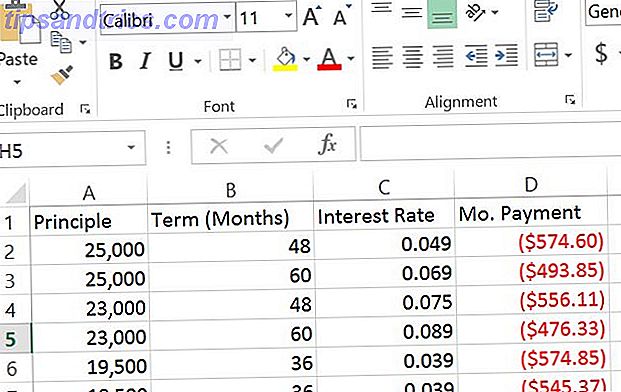
Como você pode ver, quando você pode comparar termos de empréstimo lado a lado, algumas realidades duras aparecem. Por exemplo, para um empréstimo de carro de US $ 19.500, se você dedicar um tempo para mostrar e obter um empréstimo que seja apenas alguns pontos de juros mais baixos, poderá poupar muito dinheiro a cada mês e milhares de dólares ao longo da vida útil. empréstimo.
(Um muito obrigado a Mark Jones (@redtexture no Twitter) que apontou que, para as fórmulas PMT e FV, é preciso ter muito cuidado ao usar o mesmo período - nesse caso, usar pagamentos mensais exige dividir o prazo de juros aos 12 meses)
@rdube
Erros graves: a fórmula PMT e VF calcula a porcentagem por mês, não por ano. Taxa de juros de 12x.https: //t.co/wrC5eXFzNw- Mark Jones (@redtexture) 26 de novembro de 2015
É por isso que nossos leitores são tão bons - obrigado por ajudar com essa correção, Mark!
FV - Valor Futuro
A próxima fórmula vem a calhar quando você está olhando para investir algum dinheiro em algo como um CD (Certificado de Depósito), e você quer saber o que o CD valerá no final do prazo.
Veja o que você precisa saber para usar a fórmula FV :
- taxa de juros do empréstimo
- número de pagamentos (ou termo de investimento Como começar a investir em ações mesmo se você é um novato total Como começar a investir em ações mesmo se você é um novato total Entrando no mundo dos investimentos não é fácil, mas graças ao novo algoritmo Com base em ferramentas on-line você pode se envolver, mesmo se você é um novato. Aqui estão seis dos melhores. Leia mais em meses)
- o pagamento para cada período (geralmente mensal)
- saldo inicial atual (opcional)
- tipo de empréstimo - 0 se os pagamentos forem devidos no final de cada mês, ou 1 se vencer no início (opcional)
Então, vamos comparar vários CDs do banco usando os termos que você conhece das informações que os bancos lhe deram. No exemplo abaixo, digamos que você tenha uma herança de US $ 20.000 para investir em um CD.
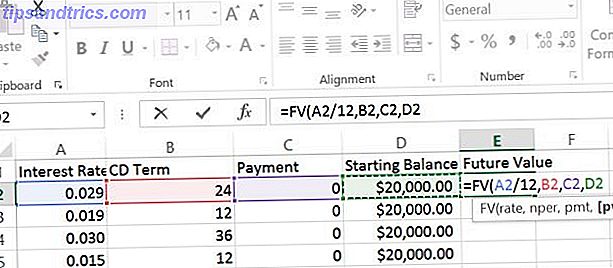
Como você pode ver, as taxas de juros são novamente representadas no formato decimal (pegue a taxa de juros que o banco lhe deu e divida por 100), e os pagamentos são zero, porque os CD's são tipicamente baseados em um valor inicial e um valor futuro pago. Aqui está o que a comparação parece quando você usa a fórmula FV para cada CD que você está considerando.

Sem dúvida, o CD de maior interesse ao longo de um período mais longo paga muito mais. A única desvantagem, é claro, é que você não pode tocar em nada do seu dinheiro por três anos inteiros. Para muitas pessoas, isso é um pouco longo demais, mas essa é a natureza do investimento!
Funções lógicas (IF ou AND)
A maioria dos bancos atualmente oferece a possibilidade de fazer o download de quase um ano de transações bancárias para um formato como o CSV. Este é um formato perfeito para analisar seus gastos usando o Excel, mas às vezes os dados que você recebe dos bancos são muito desorganizados.
Usando funções lógicas é uma ótima maneira de detectar gastos excessivos .
Idealmente, o banco categoriza automaticamente seus gastos ou configurou sua conta para que as coisas sejam colocadas em categorias de gastos. Por exemplo, qualquer restaurante que formos rotulado com o rótulo "DiningOut".
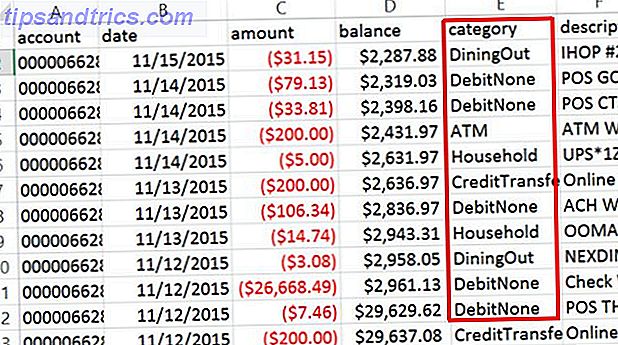
Isso facilita o uso de uma função lógica para identificar sempre que saímos para comer e gastamos mais de US $ 20.
Para fazer isso, basta criar uma função lógica em uma nova coluna, procurando por qualquer valor onde a coluna de categoria seja "DiningOut" e a coluna de transação for maior que - $ 20 (a comparação abaixo mostra "<", menor que, porque os valores na coluna C são todos negativos. Veja o que parece:
Usando IF e AND juntos em uma fórmula parece complicado, mas se você pensar sobre isso, faz todo o sentido. A instrução IF emitirá o valor em dólar (C2) se a instrução AND for verdadeira ou FALSE, se não for. A instrução AND verifica se a categoria é “DiningOut” e a transação é maior que $ 20.
Lá você tem isso! Sem precisar peneirar manualmente todas essas transações, agora você sabe exatamente as vezes em que gastou demais em determinada categoria. Como de costume, as fórmulas do Excel acabam se tornando uma enorme economia de tempo.
Fazendo sentido de listas
As listas são uma grande parte da vida cotidiana. Se você está gerenciando uma casa, você está usando listas constantemente.
Talvez você esteja no Comitê de Pais e Mestres e tenha recebido uma longa lista de doações da comunidade. Cabe a você descobrir quem na comunidade doou para um projeto específico da escola e quanto. Ou talvez você administre uma empresa familiar e pague salários de meia dúzia de funcionários e precise resumir suas despesas individuais. Gerenciar seu orçamento e suas despesas usando o Google Ferramentas de orçamento Gerenciar seu orçamento e suas despesas usando o Google Orçamento Ferramentas Leia mais.
COUNT e COUNTIF
Seja qual for a lista, o Excel pode ajudá-lo a organizar e classificar rapidamente os valores. Vamos pegar o exemplo do PTC. Aqui está uma lista de doações de membros da comunidade.
Se quiser ver quantas vezes o nome de uma pessoa aparece na lista, você pode combinar a fórmula COUNT com uma fórmula IF Mini Excel Tutorial: Usando Contagem Avançada e Adicionando Funções no Excel Mini Excel Tutorial: Usando Contagem Avançada e Adicionando Funções em Excel Contando e adicionando fórmulas pode parecer banal comparado a fórmulas mais avançadas do Excel. Mas eles podem ajudar você a economizar muito tempo quando precisar coletar informações sobre os dados em sua planilha. Consulte Mais informação . Então, primeiro crie uma coluna para verificar se a pessoa é Michelle ou não. Se for, faça a célula a 1. Se não for, faça um espaço ”“.
Em seguida, crie outra coluna que conte quantas vezes você encontrou Michelle Johnson na lista.
Isso fornece a contagem de todos os lugares da coluna E, onde há um 1 em vez de um espaço em branco.
Então, essa é a maneira mais simples de fazer esse tipo de coisa, mas requer dois passos.
Se você não se importar em usar uma função um pouco mais avançada, considere usar uma das várias funções “IF” combinadas, como SUMIF, COUNTIF ou AVERAGEIF . Estes permitem que você faça somente a função (COUNT, SUM ou AVERAGE) se a condição lógica for verdadeira. Veja como funciona usando o exemplo acima.
Essa fórmula examina a coluna A, que contém todos os nomes do doador, e se a célula dentro do intervalo corresponder aos critérios entre aspas, ela será computada por um. Isso lhe dá uma contagem de todas as vezes que o nome do doador é igual a "Michelle Johnson" em uma única etapa.
É muito mais rápido do que usar duas colunas, mas para algumas pessoas pode ser um pouco complexo demais - então use a abordagem que funciona melhor para sua situação.
Função LEN
Outra função que você pode usar criativamente às vezes é a função LEN. Esta função informa quantos caracteres estão em uma seqüência de texto Economizando tempo com operações de texto no Excel Economizando tempo com operações de texto no Excel O Excel pode fazer mágica com números e pode lidar com caracteres igualmente bem. Este manual demonstra como analisar, converter, substituir e editar texto em planilhas. Essas noções básicas permitirão que você realize transformações complexas. Consulte Mais informação .
Uma maneira interessante de usar isso no exemplo acima seria destacar os doadores que doaram mais de US $ 1.000 contando o número de dígitos na coluna de doação.
Então, se você quiser, pode até formatar outra coluna com base no valor da coluna E; o resultado da função LEN.
Para fazer isso, você precisa destacar todas as células na coluna Doação, selecionar a guia Início no menu e clicar em Formatação Condicional na barra de ferramentas. Em seguida, selecione Usar uma fórmula para determinar quais células devem ser formatadas .
Defina o intervalo em Formatar valores onde esta fórmula é verdadeira: para a coluna / intervalo onde todas as saídas da função LEN são exibidas.
Neste exemplo, se você fizer a condição “> 3”, qualquer coisa acima de US $ 1.000 receberá a formatação especial. Não se esqueça de clicar no botão Format… e escolher o tipo de formatação especial que você deseja para eles.
Além disso, uma nota rápida. Você notará que meu alcance é definido como "$ E2: $ E11", não "$ E $ 2: $ E $ 11". Por algum motivo, quando você seleciona o intervalo, o padrão é o primeiro, o que não funciona. Você precisa usar o endereçamento relativo como mostrado na figura acima. Em seguida, sua formatação condicional funcionará com base na condição do segundo intervalo.
Organizando Downloads Bancários e Financeiros
Às vezes, quando você faz o download de informações de empresas - seja seu banco, sua seguradora de saúde ou qualquer outro lugar em que faça negócios, o formato dos dados recebidos nem sempre corresponde ao que você precisa.
Por exemplo, digamos que nos dados exportados do seu banco, você recebe a data no formato padrão.
Se você quiser adicionar uma nova coluna com a sua própria que precede o ano e inclui as informações do Beneficiário (para seus próprios objetivos de classificação), extrair informações de uma coluna é muito fácil.
DIREITA, ESQUERDA, TEXTO e CONCATENAR
Você pode extrair o ano do texto nessa coluna usando a função DIREITA .
A função acima está dizendo ao Excel para pegar o texto na coluna D e extrair os quatro caracteres do lado direito. A função CONCATENAR reúne esses quatro dígitos, com o texto do beneficiário da próxima coluna.
Tenha em mente que, se você quiser extrair texto de uma data, precisará convertê-lo para o formato de texto (em vez de data) usando a função “= TEXT (D2, ” mm / dd / yyyy ”)”. Então você pode usar a função DIREITA para retirar o ano.
O CONCATENATE realmente é útil quando você tem texto de um monte de colunas diferentes que você quer juntar em uma longa string. Por exemplo, você pode concatenar o nome, o sobrenome, o endereço, a cidade e o estado de uma pessoa em um campo que contenha o endereço completo da pessoa em uma única coluna.
Escolhendo nomes aleatórios de um chapéu
Uma última função divertida é uma que você pode usar se você tiver que fazer algo como escolher alguns nomes de um chapéu Como obter um modelo de bilhete de rifa grátis para o Microsoft Word Como obter um modelo de bilhete de rifa grátis para Microsoft Word Fundraising é um monte de trabalhos. Deixe-nos tirar um pouco dos seus ombros e mostrar-lhe como encontrar modelos e personalizar os bilhetes de rifa gratuitos. Tudo que você precisa é de um processador de texto. Leia mais para uma festa de Natal. Coloque o chapéu e os pedaços de papel e, em vez disso, puxe o laptop e inicie o Excel!
Usando a função RANDBETWEEN, você pode fazer com que o Excel selecione aleatoriamente um número entre um intervalo de números especificado.
Os dois valores que você precisa usar são os números mais baixos e mais altos, que devem estar nos extremos do intervalo de números que você aplicou ao nome de cada pessoa.
Depois de pressionar a tecla Enter, a função selecionará aleatoriamente um dos números dentro do intervalo.
É tão aleatório e à prova de adulterações quanto possível. Então, em vez de escolher um número de um chapéu, escolha um número no Excel!
Usando o Excel para problemas de todos os dias
Como você pode ver, o Excel não é apenas para gurus de análise de dados Como se tornar um cientista de dados Como se tornar um cientista de dados A ciência de dados passou de um termo recentemente cunhado em 2007 para ser uma das disciplinas mais procuradas hoje. Mas o que um cientista de dados faz? E como você pode entrar no campo? Leia mais e profissionais de negócios. Qualquer pessoa pode se beneficiar das muitas funções que você encontrará no Excel Encontre qualquer coisa em sua planilha do Excel com funções de pesquisa Encontre algo em sua planilha do Excel com funções de pesquisa Em uma planilha gigante do Excel, CTRL + F só vai chegar até você. Seja esperto e deixe as fórmulas fazerem o trabalho duro. As fórmulas de pesquisa economizam tempo e são fáceis de aplicar. Consulte Mais informação .
Este artigo deu a você alguma idéia criativa de como você pode usar o Excel para resolver problemas em sua vida? Você já usou algumas dessas funções do Excel antes de maneiras criativas? Compartilhe suas próprias idéias e histórias na seção de comentários abaixo, eu adoraria ouvi-los!
Crédito da imagem: Goodluz via Shutterstock.com



